Introduceți rapid mai multe casete de selectare simultan în Excel
Kutools pentru Excel
Îmbunătățește Excel cu peste 300
Caracteristici puternice
Casetele de selectare vă sunt utile pentru a marca unele informații în Excel, dar cum ați putea introduce mai multe casete de selectare în intervalul de foi de lucru simultan? Kutools pentru Excel acceptă un instrument la îndemână Casetă de validare Inserare lot, cu acesta, puteți insera mai multe casete de selectare într-un interval de celule rapid și îngrijit.
Clic Kutools >> Insera >> Căsuțe de selectare pentru inserții în lot, vezi captura de ecran:

Utilizare:
1. Selectați intervalul de celule pe care doriți să introduceți casetele de selectare.
2. Și apoi aplicați această funcție făcând clic Kutools > Insera > Căsuțe de selectare pentru inserții în lotși toate celulele au fost completate cu casetele de selectare, consultați capturile de ecran:
 |
 |
 |
note:
1. Această caracteristică acceptă Anula;
2. Folosind această caracteristică, puteți introduce și casetele de selectare în aceleași celule cu valorile. Selectați celulele valorilor și apoi aplicați acest lucru Căsuțe de selectare pentru inserții în lot instrument, iar caseta de selectare va fi inserată înainte de valoarea celulei din aceeași celulă:
 |
 |
 |
3. Această caracteristică nu este disponibilă în Pagina Aspect vizualizați după cum urmează captura de ecran:

Pentru a activa acest utilitar, vă rugăm să schimbați Pagina Aspect vedere la Normal vedere sub Vizualizare tab.
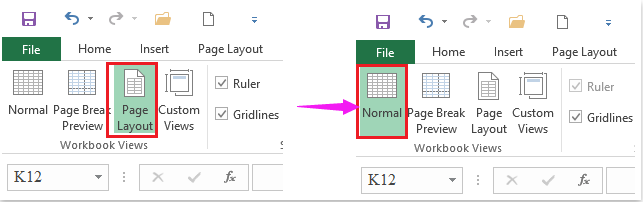
Introduceți / ștergeți rapid mai multe casete de selectare simultan
Kutools pentru Excel: cu mai mult de 300 de programe de completare Excel la îndemână, încercați fără limitări în 30 de zile. Descărcați și proba gratuită acum!
Următoarele instrumente vă pot economisi mult timp și bani, care este cel mai potrivit pentru dvs.?
Tab-ul Office: Folosirea filelor la îndemână în Office, ca modalitate de Chrome, Firefox și New Internet Explorer.
Kutools pentru Excel: Peste 300 de funcții avansate pentru Excel 2021, 2019, 2016, 2013, 2010, 2007 și Office 365.
Kutools pentru Excel
Funcționalitatea descrisă mai sus este doar una dintre cele 300 de funcții puternice ale Kutools pentru Excel.
Proiectat pentru Excel(Office) 2021, 2019, 2016, 2013, 2010, 2007 și Office 365. Descărcare și utilizare gratuită timp de 30 de zile.
